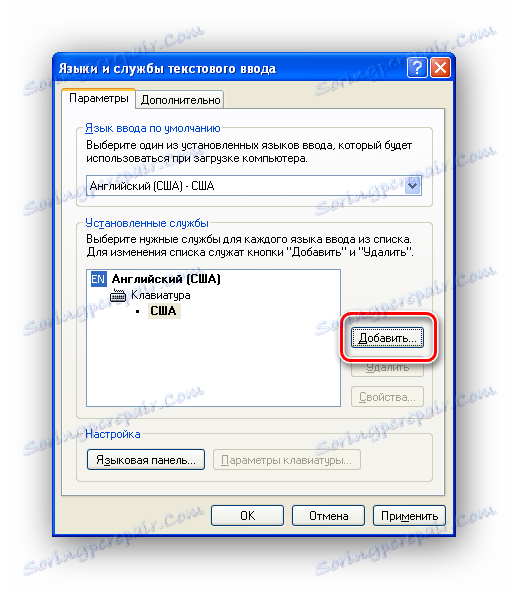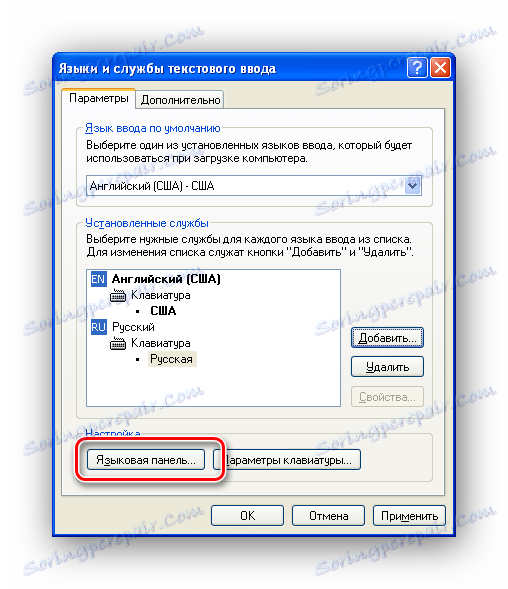Вратите језичку траку у Виндовс КСП
У оперативном систему Виндовс КСП често се јавља проблем, као што је нестанак језичке траке. Овај панел приказује тренутни језик кориснику и, чини се, нема разлога за забринутост. Међутим, за оне кориснике који често раде на тесту, недостатак језичког панела је права катастрофа. Сваки пут пре куцања морате провјерити који језик је тренутно укључен притиском на тастер са словом. Наравно, ово је врло неугодно и у овом чланку разматрамо опције за радње које ће помоћи да се језичка табла врати на првобитну локацију ако стално нестаје.
Садржај
Вратите језичку траку у Виндовс КСП
Пре него што наставите са методом опоравка, мало се укључимо у Виндовс уређај и покушајте да сазнате тачно шта је то што пружа приказ језичке траке. Дакле, међу свим системским апликацијама у КСП-у постоји и она која пружа свој екран - Цтфмон.еке . Показује нам тачно који језик и изглед се користе у систему. Сходно томе, на лансирање апликације одговара одређени кључ регистра који садржи потребне параметре.
Сада када знамо "гдје расте ноге", можемо почети да решавамо проблем. Да бисмо то урадили, погледаћемо три метода - од најједноставније до сложенијих.
Метод 1: Покрените системску апликацију
Као што је већ речено, системска апликација Цтфмон.еке одговара на приказ језичке траке. Сходно томе, ако га не видите, онда морате покренути програм.
- Да бисте то урадили, кликните десним тастером миша на траку задатака и одаберите "Таск Манагер" у искачућем менију који се појављује.
- Затим идите у главни мени "Датотека" и изаберите команду "Нови задатак" .
- Сада унесите
ctfmon.exeи притисните Ентер .
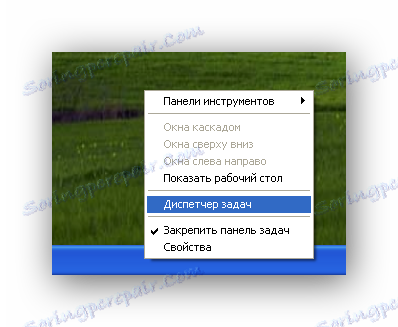
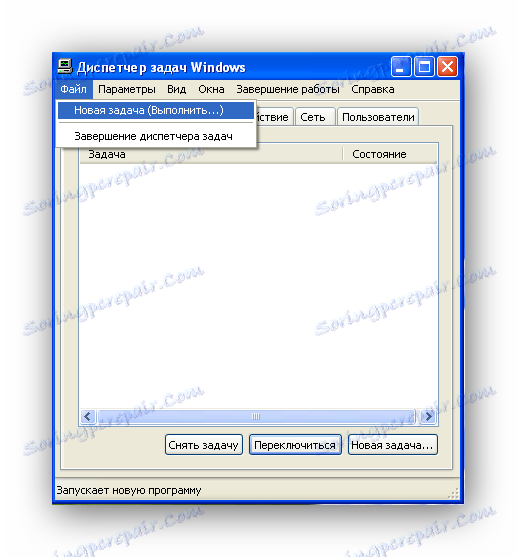

Ако, на пример, недостаје фајл ctfmon.exe због деловања вируса, онда га морате вратити. Да бисте то урадили, потребно је само извести неколико акција:
- Уметните инсталациони ЦД из Виндовс КСП-а;
- Отворите командну линију (
Пуск/Все программы/Стандартные/Командная строка); - Унесите команду
- Притисните Ентер и сачекајте да се скенирање заврши.
scf /ScanNow
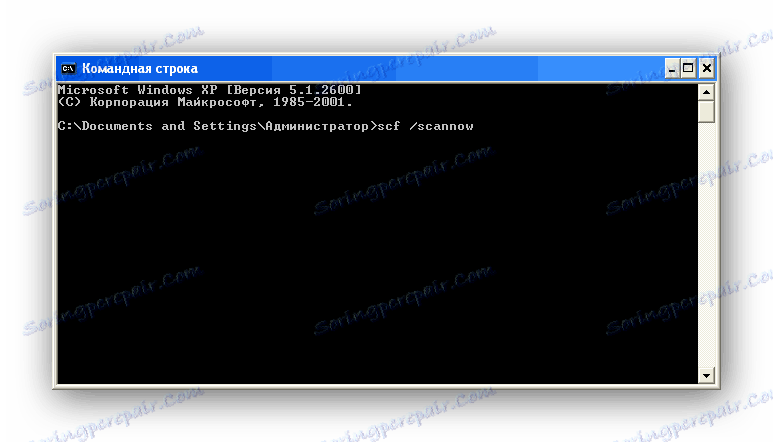
Овај метод ће вам омогућити да опоравите избрисане системске датотеке, укључујући ctfmon.exe .
Ако немате инсталациони диск Виндовс КСП-а из било ког разлога, можете преузети датотеку језичке бар с Интернета или са другог рачунара са истим оперативним системом.
Често је то довољно да се језички панел врати на своје место. Међутим, ако то није помогло, онда пређите на следећи метод.
Метод 2: Верификујте подешавања
Ако се системска апликација покреће, а панел још увек није ту, онда је вредно проверити подешавања.
- Идите у мени "Старт" и кликните на "Цонтрол Панел" .
- За удобност прелазимо на класичан начин, јер кликните на везу на левој страни "Пребацивање на класични приказ . "
- Нађите икону "Језик и регионални стандарди" и кликните неколико пута са левим тастером миша.
- Отворите језичак "Језици" и кликните на дугме "Више ..." .
- Сада на картици Параметри проверавамо да ли имамо најмање два језика, јер је то предуслов за приказивање језичке траке. Ако имате један језик, онда идите на корак 6, иначе можете прескочити овај корак.
- Додамо још један језик. За ово притисните дугме "Адд"
![Додавање новог језика у Виндовс КСП]()
у "Инпут Лангуаге" листи , изаберите језик који нам је потребан, а у "Листи тастатуре или методу уноса (ИМЕ)" - одговарајући распоред и кликните на дугме "ОК" .
- Притиснемо дугме "Језички панел ..."
![Отворите опцију језичке траке у оперативном систему Виндовс КСП]()
и проверите да ли је потврдено поље за потврду "Прикажи језичку траку на радној површини" . Ако није, онда означите и притисните "ОК" .

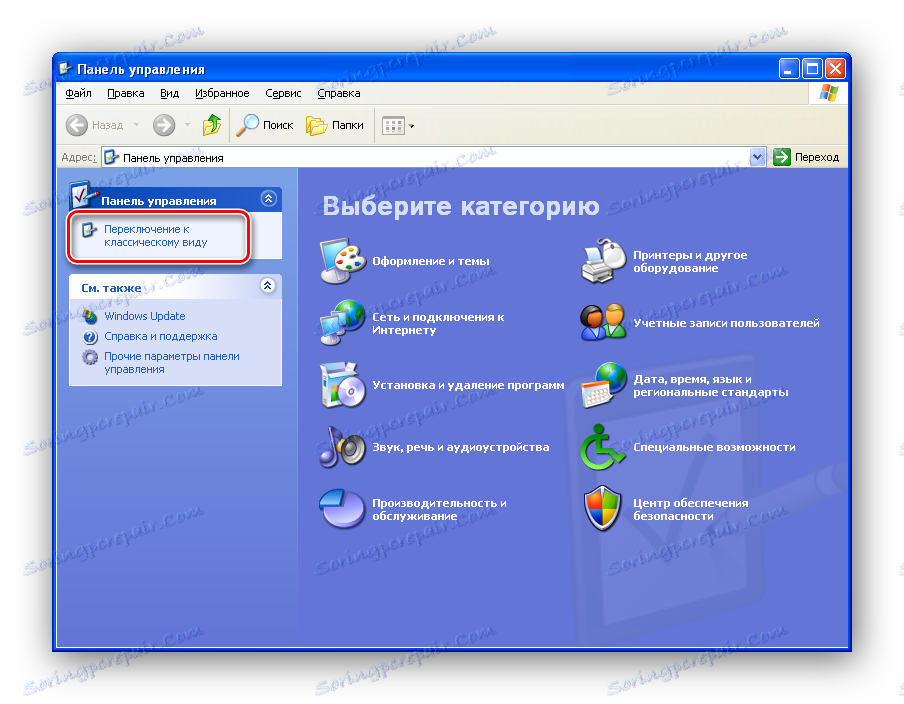
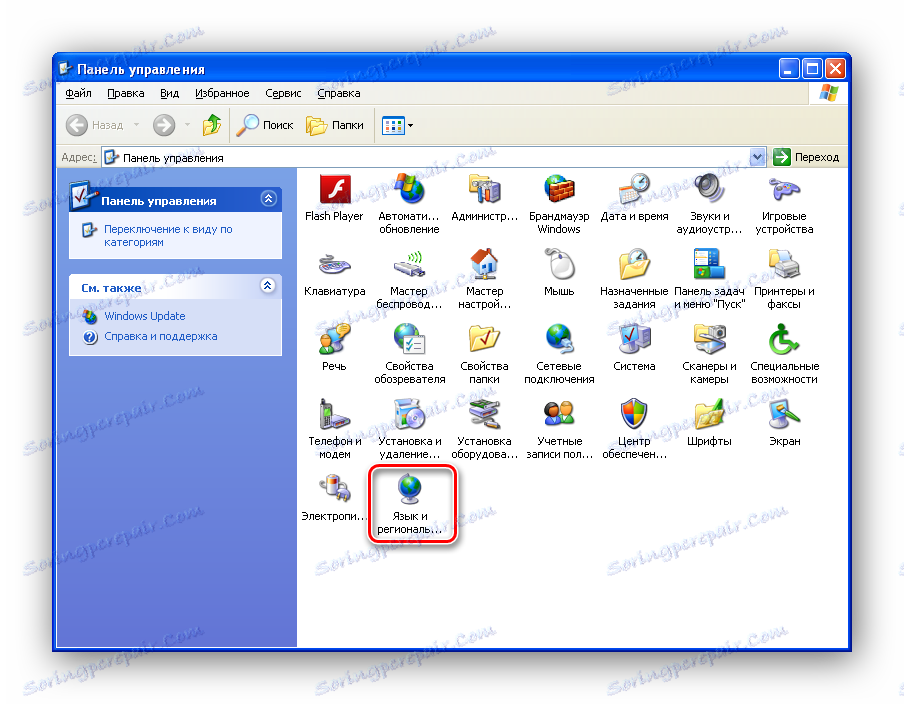



То је све, сада би требало да се појави језичка трака.
Али постоје случајеви када треба да се мешате у регистар. Ако све горе наведене методе нису дале резултате, онда прелазимо на следеће решење проблема.
Метод 3: Исправљање параметара у регистру система
Да бисте радили са системским регистром, постоји посебан услужни програм који не само да дозвољава да прегледате записе, већ и да извршите потребна подешавања.
- Отворите мени "Старт" и кликните на "Покрени" .
- У прозору који се појави унесите следећу команду:
- Сада, у прозору за уређивање регистра, отворите гране у следећем редоследу:
- Сада проверавамо да ли постоји параметар "ЦТФМОН.ЕКСЕ" са вриједношћу стринга
C:WINDOWSsystem32ctfmon.exe. Ако га нема, онда се мора створити. - У слободном простору, десним тастером миша кликните и одаберите "Стринг параметар" са листе "Нова" у контекстном менију.
- Поставите име "ЦТФМОН.ЕКСЕ" и вредност
C:WINDOWSsystem32ctfmon.exe. - Поново смо покренули рачунар.

Regedit

HKEY_CURRENT_USER /Software /Micrоsоft /Windоws /CurrеntVersion /Run
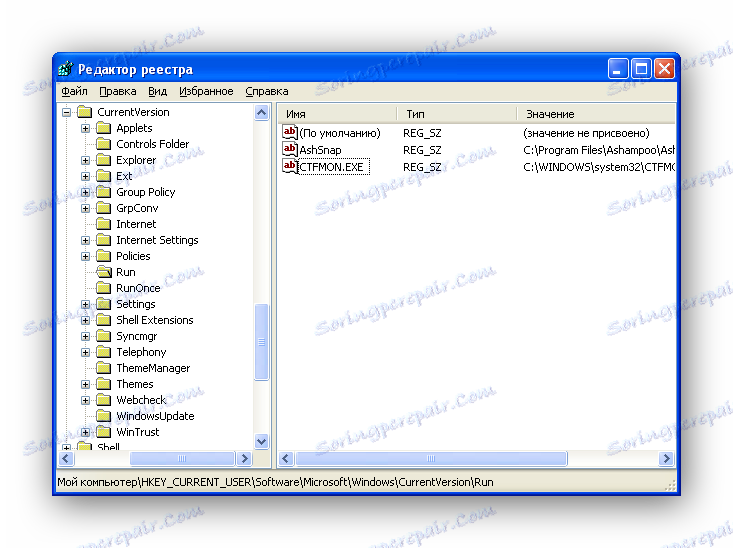
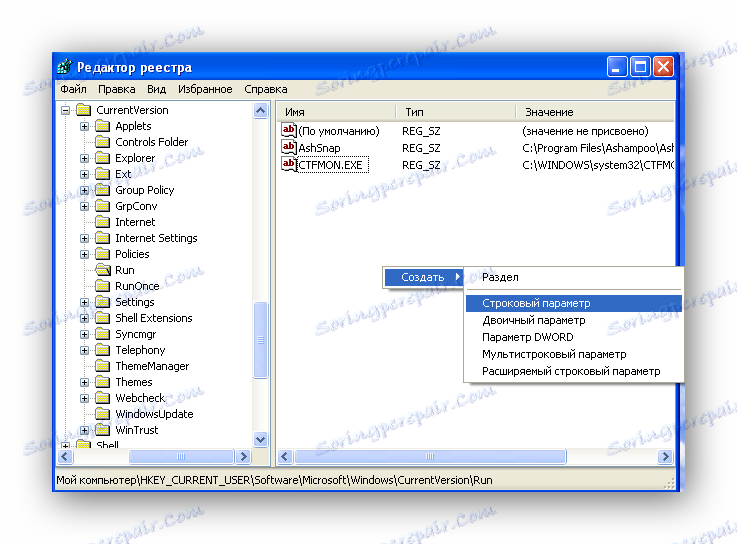

У већини случајева, описане акције су довољне да се језички панел врати на своје оригинално место.
Закључак
Дакле, разговарали смо о неколико начина на који можете вратити језичку траку на своје место. Међутим, постоје изузеци и панел још увек недостаје. У таквим случајевима можете користити програме независних произвођача који приказују тренутни језик, попут распореда ауто-прекида Пунто Свитцхер или реинсталирати оперативни систем.
Прочитајте такође: Упутство за инсталирање Виндовс КСП-а са УСБ флеш диска